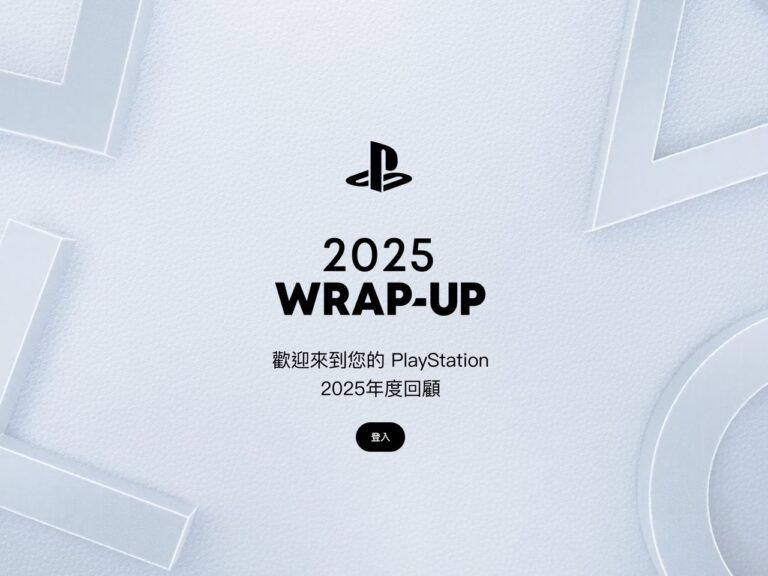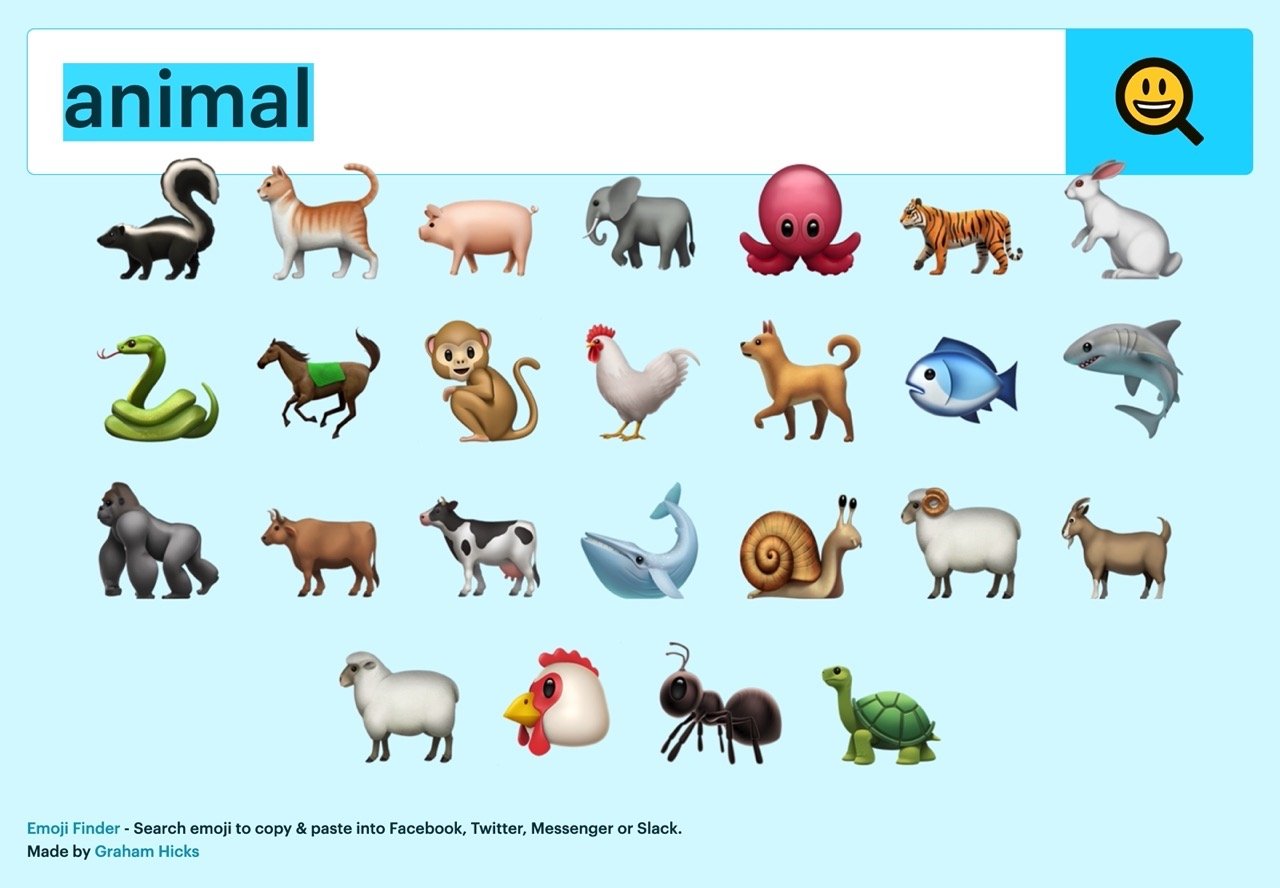
如果使用 iOS 或 Android 手機、平板電腦一定知道表情符號鍵盤,在聊天時快速傳送表情圖案除了可以少打一點字,也能夠補足文字訊息缺少的情緒,內建貼圖(Emoji)選擇很多也很生動可愛,但你知道要怎麼在電腦上輸入表情貼圖嗎?使用者可以透過「工具邦 Emoji 列表」或是 Emoji cp 搜尋、快速複製貼圖,以複製貼上方式就能在電腦使用。
本文要介紹「Emoji Finder」是一個很實用的表情符號工具,讓使用者在不是使用手機的情況下也能取用好看的 iOS 貼圖表情 Emoji,打開網站、輸入任何關鍵字顯示相關結果,然後點選你要的表情圖案就能快速複製到剪貼簿即可使用。
除此之外,對於有性別、膚色選項的貼圖圖案,也可透過 Emoji Finder 右下角選項調整,不過對中文使用者來說可能有些缺點,Emoji Finder 只能以英文做為關鍵字搜尋,也沒有列出所有的貼圖,目前只有收錄來自 iOS 預設貼圖。
Emoji Finder
https://emojifinder.com/
使用教學
STEP 1
開啟 Emoji Finder 輸入關鍵字開始搜尋表情貼圖,也可以直接點選網站介紹的範例關鍵字就會出現相關的搜尋結果。
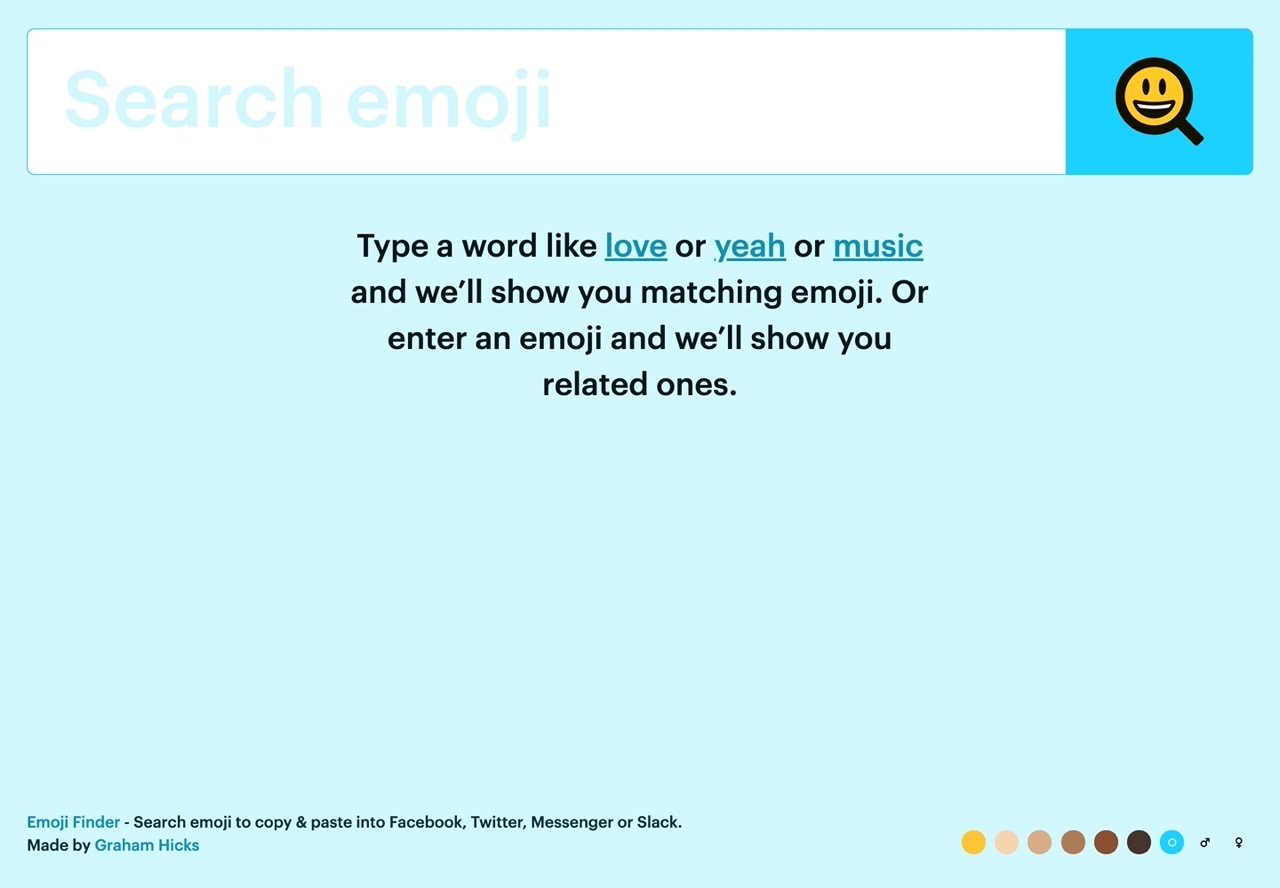
STEP 2
例如我輸入 laugh 就會出現幾個相關的貼圖。
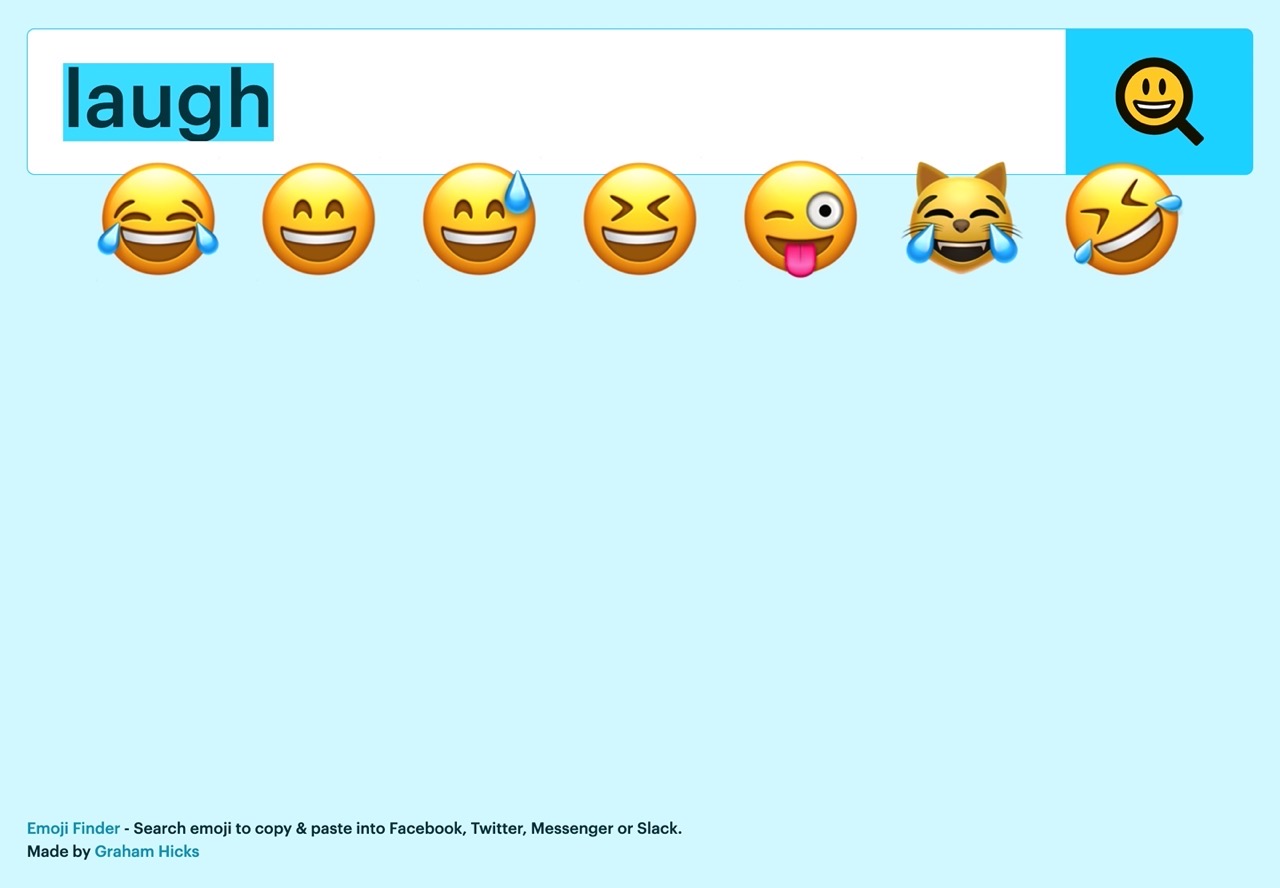
其實 Emoji Finder 會顯示的 Emoji 關聯性很全面,不用非常準確就會顯示數個搜尋結果。
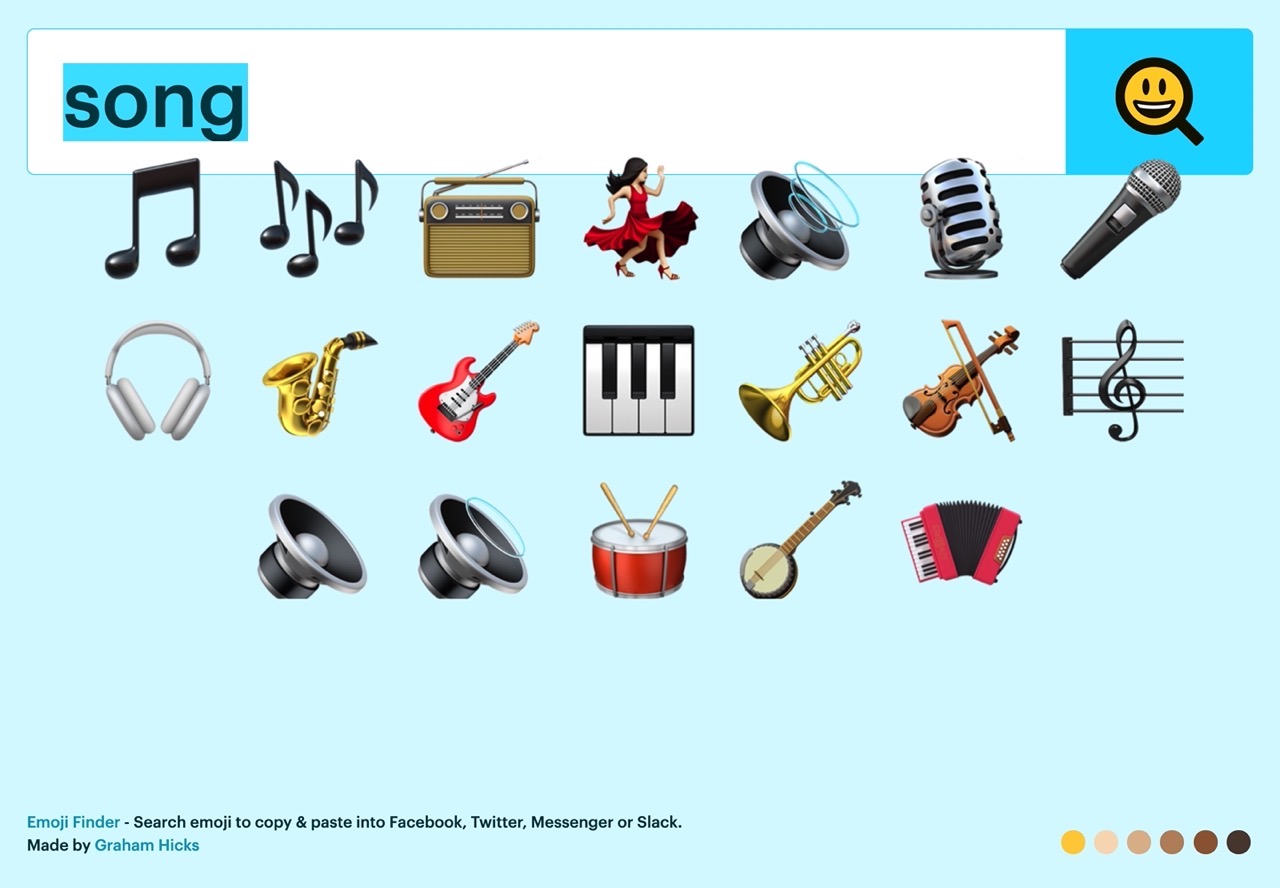
STEP 3
點選要使用的表情貼圖,顯示 Copied! 就已經複製到剪貼簿,貼上就會看到。
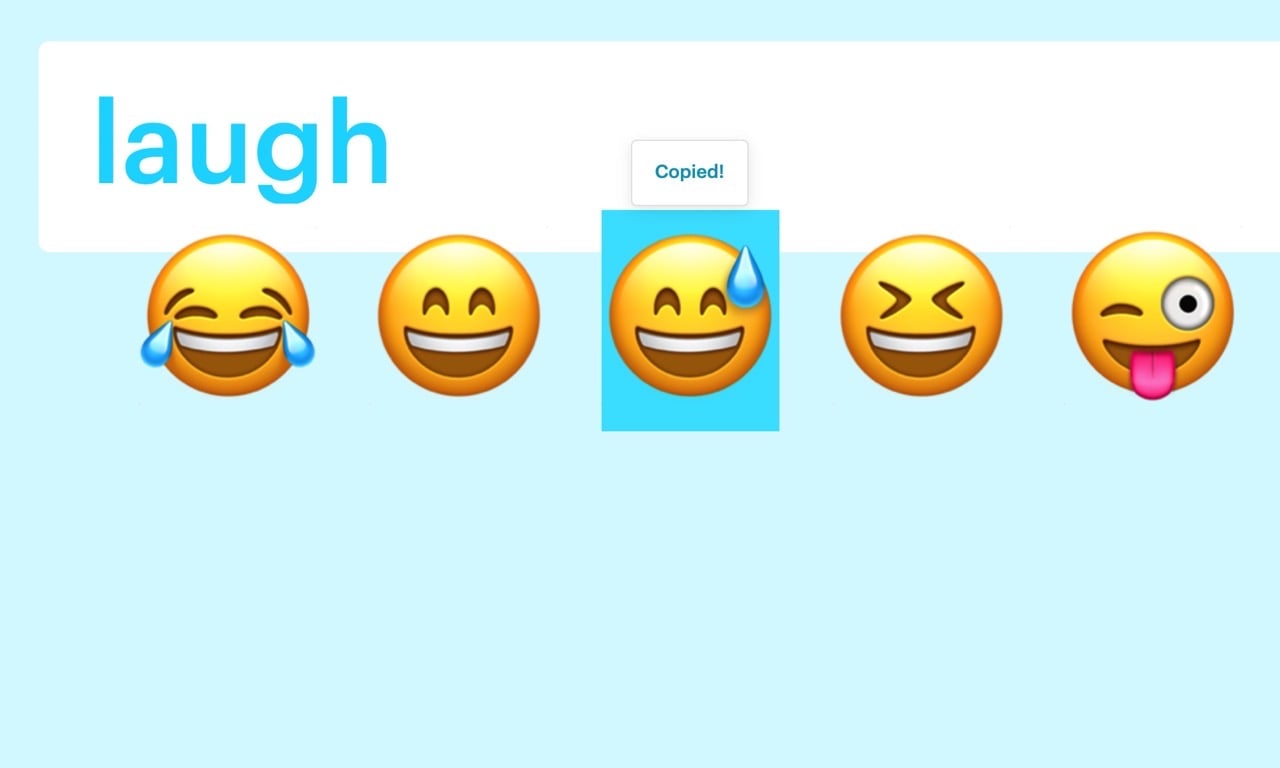
STEP 4
如果是一些可切換膚色或性別的表情貼圖,可透過右下角的選項進行選擇切換。
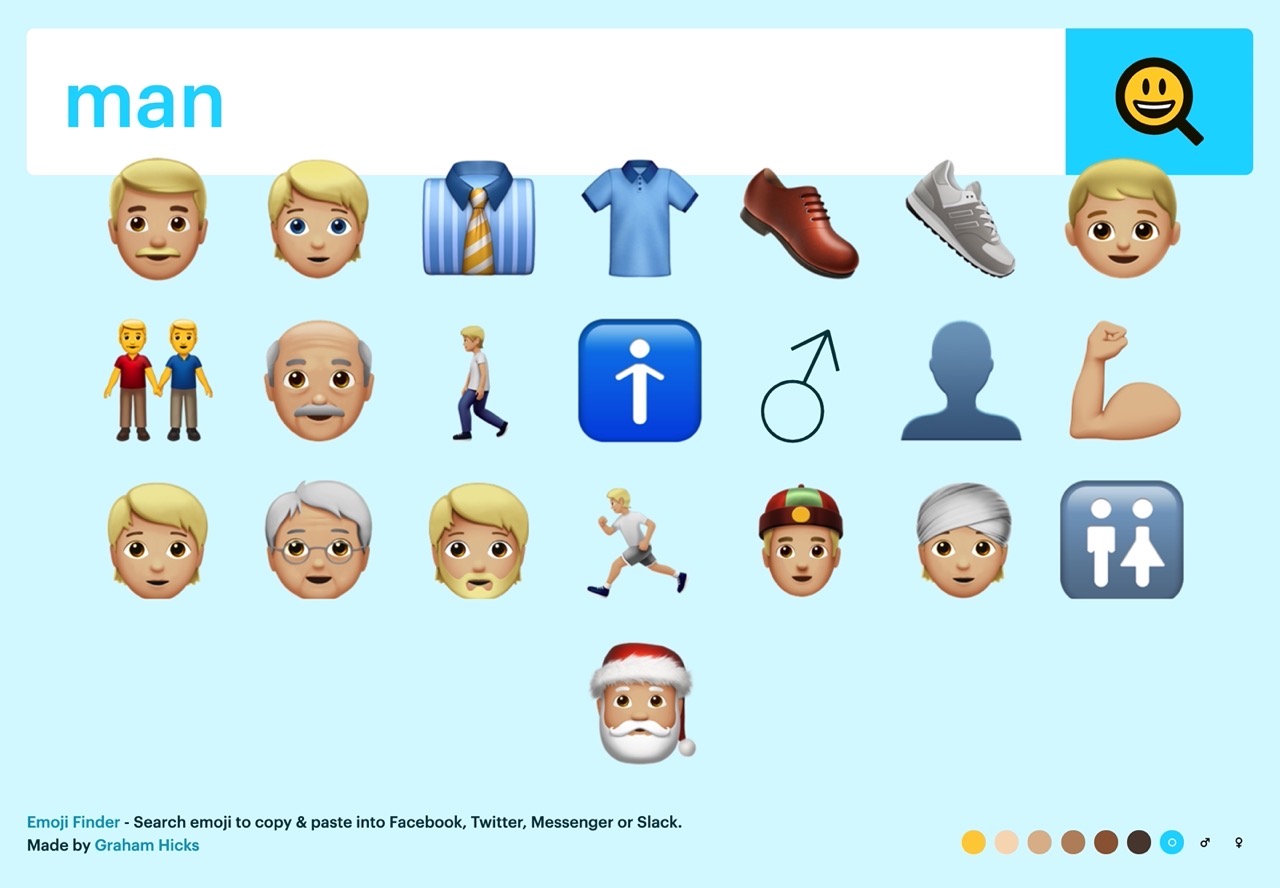
包括不同膚色、性別,點選後就會立即更新顯示於 Emoji Finder 搜尋結果。
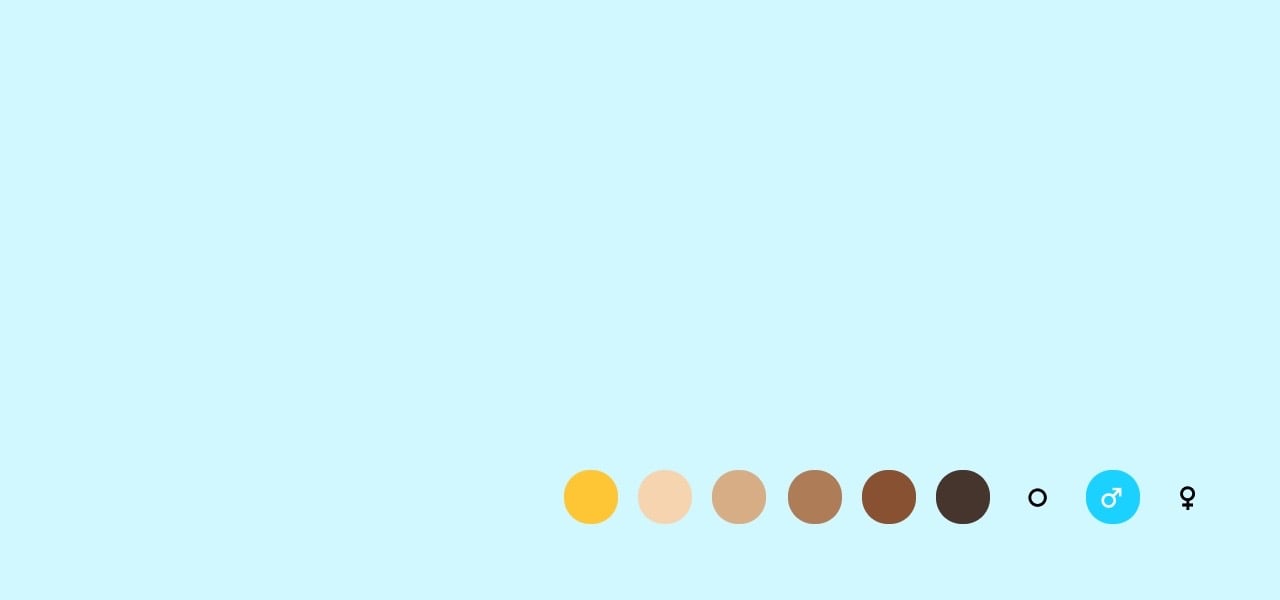
值得一試的三個理由:
- Emoji Finder 表情符號搜尋器,以關鍵字搜尋 iOS 內建貼圖
- 點選快速複製到剪貼簿,貼上即可使用
- 可調整表情符號的人物膚色和性別